
پر سی ای ایس 2019 ، NVIDIA نے اعلان کیا کہ وہ آخر کار فری سنک کی حمایت کر رہا ہے۔ ٹھیک ہے ، اس طرح کی - جس کا کمپنی نے اصل میں اعلان کیا تھا وہ ایک "G-SYNC ہم آہنگ" پروگرام تھا۔ لیکن رگڑنا یہ ہے: NVIDIA کے کارڈز اور ڈرائیورز اب موافق موافقت پذیری کیلئے FreeSync مانیٹر کے ساتھ کام کرتے ہیں۔
صورتحال قدرے الجھتی ہے۔ آئیے ہم اسے ٹھیک کردیں ، کیا ہم ٹھیک کریں گے؟
انکولی مطابقت پذیری ، فری سنک ، اور G-SYNC
انکولی مطابقت پذیری ، جسے اکثر AMD اور اس کے شراکت داروں کے ذریعہ "فری سنک" کے نام سے موسوم کیا جاتا ہے ، ایک ایسی خصوصیت ہے جس کی مدد سے کسی مانیٹر کو اس کی سکرین ریفریش ہونے تک روکنے میں مدد ملتی ہے جب تک کہ حرکت پذیری کا پورا فریم لوڈ ہونے کو تیار نہیں ہوتا ہے۔ یہ آپ کے پی سی اور گرافکس کارڈ کے فریم کو کتنی تیزی سے پیش کرسکتا ہے اس پر انحصار کرتے ہوئے ، فی سیکنڈ ، تیز یا سست ایک سے زیادہ بار ہوتا ہے۔ اگر فریم آپ کے مانیٹر کے ریفریش ریٹ سے کم ہے تو ، اس کا انتظار ہوگا۔ اس سے کھیل میں حرکت پھاڑ پھاڑ کے بغیر ہموار رہ سکتی ہے۔

جی- SYNC ، NVIDIA کا انکولی موافقت پذیری / FreeSync کا برانڈڈ متبادل ہے۔ فری سیئنک کے برخلاف ، جس میں کسی اضافی ہارڈویئر کی ضرورت نہیں ہے ، جی- SYNC مانیٹر میں GPU کے ذریعہ پیش کردہ فریموں کی مطابقت پذیری کا نظم کرنے اور اسکرین کے ذریعہ ڈسپلے کرنے کیلئے ان کے اندر ایک چھوٹا کمپیوٹر ماڈیول شامل کیا جاتا ہے۔ یہ ماڈیول NVIDIA اپنے ہارڈ ویئر کے شراکت داروں کو تیار اور فراہم کرتا ہے ، یہی وجہ ہے کہ G-SYNC مانیٹرز فری سکینک مانیٹرس سے تقریبا عالمگیر زیادہ مہنگے ہیں۔
یہاں ایک اور تکنیکی ہے G-SYNC اور FreeSync کی خرابی .
لیکن کئی سالوں سے ، NVIDIA کارڈ والے پی سی محفل نے سستی مانیٹرس پر انکولی موافقت پذیری / FreeSync صلاحیتوں تک رسائی نہ ہونے پر افسوس کا اظہار کیا ہے۔ کے طور پر NVIDIA ڈرائیور ورژن 417.71 ، جنوری 15 ، 2019 کو جاری کیا ، اب یہ کوئی مسئلہ نہیں ہے۔
G-SYNC Vs G-SYNC ہم آہنگ
فری سیئنک مانیٹرس کے لئے NVIDIA کا نیا تعاون ایک پروگرام کے ذریعے ہے جس کو "G-SYNC ہم آہنگ" کہا جاتا ہے۔ NVIDIA GPUs اب فری جی سنائٹرز کے ساتھ کام کرتے ہیں جو "G-SYNC ہم آہنگ" کے ذریعہ تشکیل کے ٹول میں فعال ہے۔ چاروں طرف حوزہ اور حور۔

اب ، NVIDIA یہ بہت واضح کررہا ہے کہ وہ سوچتا ہے کہ زیادہ مہنگا G-SYNC آپشن ، جس میں NVIDIA ہارڈویئر GPU اور مانیٹر دونوں کو چلا رہے ہیں ، کا انتخاب ایک اعلی انتخاب ہے۔ لیکن اس نے کچھ فری سنک مانیٹروں کا بھی انتخاب کیا ہے جو یہ سمجھتا ہے کہ وہ اس کی G-SYNC نعمت کے قابل ہے (اگر سرکاری برانڈنگ نہیں ہے)۔ سی ای ایس میں ، NVIDIA کے انجینئرز نے ہمیں بتایا کہ انہوں نے سیکڑوں فریسنک مانیٹروں کا آزادانہ طور پر تجربہ کیا ہے اور انہیں پتہ چلا ہے صرف بارہ افراد نے اس کے سخت امتحانات پاس کیے پینل کے معیار ، ریفریش مستقل مزاجی ، رنگ کی درستگی ، اور دیگر معیارات کی ایک گونٹلیٹ کیلئے۔ یہ بارہ مانیٹر ہیں:
- ایسر XFA240
- ایسر XZ321Q
- ایسر XV273K
- ایسر XG270HU
- ایگون AG241QG4
- AOC G2590FX
- Asus MG278Q
- آسوس ایکس جی 258
- آسوس ایکس جی 248
- Asus VG278Q
- بینک XL2740
G-SYNC- برانڈڈ مانیٹروں میں خصوصی G-SYNC ہارڈویئر کی کمی کے باوجود ، اگر آپ ان کو مانیٹر کے ذریعہ انڈیپٹیو موافقت پذیری کے ذریعہ ان سے مربوط کرتے ہیں تو ، یہ مانیٹر NIVIDA کے ڈرائیور میں خود بخود G-SYNC کا اہل بنائیں گے۔ یہ فری سنک ہے! صرف اسے G-SYNC کہا جاتا ہے کیونکہ آپ کے پاس NVIDIA کارڈ ہے۔
یہ فہرست اس وقت بڑھے گی جب NVIDIA گیمنگ مانیٹر کی وسیع پیمانے پر جانچ کرتا رہتا ہے۔ در حقیقت ، کم از کم ایک فریسنک مانیٹر جو ابھی مارکیٹ میں نہیں ہے ، نیا ریجر راپٹر ، G-SYNC کے جاری ہونے سے پہلے ہی اس کی تصدیق کردی جائے گی۔

اگر آپ کے پاس سیکڑوں میں سے ایک فریسنک مانیٹر ہے تو مذکورہ فہرست میں نہیں ہے؟ فکر نہ کرو اگرچہ آپ کا مانیٹر NVIDIA کے سخت داخلی جانچ کے معیارات کو منظور نہیں کرسکتا ہے ، لیکن پھر بھی آپ اسے G-SYNC ہم آہنگ پروگرام سے آزما سکتے ہیں۔ آپ کو اپنے کھیلوں کی نرمی میں نمایاں بہتری نظر آسکتی ہے ، اس کے ساتھ ہی انکولی موافقت پذیری کی خصوصیت نچلی فریمریٹوں پر پھاڑ پھوڑ کو ختم کردیتی ہے۔ اگلا سیکشن چیک کریں کہ کیسے۔
کسی بھی FreeSync مانیٹر پر "G-SYNC مطابقت پذیری" کے موڈ کو کیسے استعمال کریں
اگر آپ کا مانیٹر NVIDIA کے ذریعہ تصدیق شدہ نہیں ہے تو ، آپ کو G-SYNC موازن وضع کو فعال کرنے کی ضرورت ہے یہ یہاں ہے:
- ایک فری سنک (انکولی موافقت پذیری) قابل مانیٹر
- ایک NVIDIA GTX یا RTX گرافکس کارڈ (اندرونی مجرد کارڈ والے لیپ ٹاپ بھی ٹھیک ہیں)
- ان کو جوڑنے والا ایک ڈسپلے پورٹ کیبل (منی ڈسپلے پورٹ ٹھیک ہے)
- NVIDIA GPU ڈرائیور ، 417.71 یا بعد میں
ایک بار جب آپ نے اس بات کی تصدیق کردی کہ آپ کا مانیٹر فری سنک مطابقت رکھتا ہے اور آپ ڈسپلے پورٹ کیبل استعمال کر رہے ہیں تو ، اپنے مانیٹر کے آن اسکرین مینو کو چیک کریں۔ یہی وہ چیز ہے جسے آپ مانیٹر پر فزیکل بٹنوں کے ذریعے چالو کرتے ہیں۔ مینو میں جائیں اور اس بات کو یقینی بنائیں کہ انکولی مطابقت پذیری یا FreeSync فنکشن فعال ہے۔

اب ، ونڈوز میں ، اپنے ڈیسک ٹاپ پر دائیں کلک کرکے اور NVIDIA کنٹرول پینل منتخب کرکے NVIDIA کنٹرول پینل کھولیں۔
آپ اسٹارٹ مینو میں NVIDIA کنٹرول پینل یا ونڈوز کنٹرول پینل میں بطور آئیکن شارٹ کٹ بھی حاصل کرسکتے ہیں۔
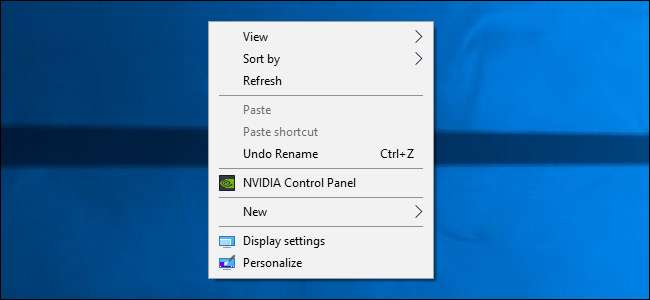
NVIDIA کنٹرول پینل میں ، آپ کو بائیں طرف "ڈسپلے" مینو کے تحت "G-SYNC مرتب کریں" دیکھنا چاہئے۔ اگر آپ "G-SYNC مرتب کریں" کو بطور آپشن نہیں دیکھتے ہیں اور آپ کو یقین ہے کہ یہ آپ کے مانیٹر کے ذریعہ فعال ہے تو آپ کو اپنے مانیٹر کے ل man دستی طور پر ڈرائیور نصب کرنے کی ضرورت پڑسکتی ہے۔
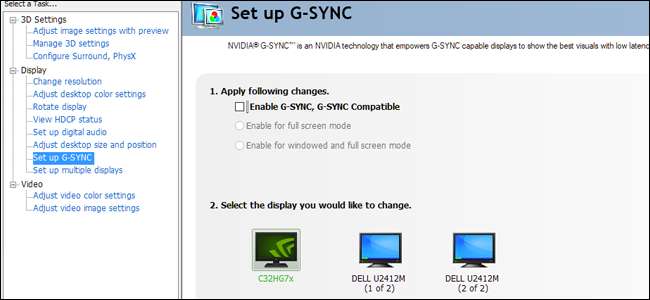
G-SYNC سیٹ اپ اسکرین میں ، یقینی بنائیں کہ اگر آپ کے پاس ایک سے زیادہ ہیں تو آپ کا مرکزی مانیٹر منتخب کیا گیا ہے۔ "G-SYNC ، G-SYNC موافقت پذیر بنائیں" کے اگلے چیک مارک پر کلک کریں۔ اس بات پر منحصر ہوں کہ آپ اپنے کھیلوں کو کس طرح ظاہر کرتے ہیں اس پر منحصر ہے کہ صرف اسکرین پورے اسکرین وضع کیلئے یا ونڈوڈ اور فل سکرین دونوں طریقوں کے لئے ان کو اہل بنانا ہے۔

G-SYNC / FreeSync کو اہل بنانے کیلئے "درخواست دیں" پر کلک کریں۔ آپ جانا اچھا ہے! آپ کے پسندیدہ کھیلوں میں ہموار گیم پلے سے لطف اٹھائیں۔ نوٹ کریں کہ کچھ کھیل بہتر یا بدتر کام کرسکتے ہیں ، اس پر انحصار کرتے ہیں کہ آیا آپ انہیں پورے اسکرین یا ونڈو موڈ میں چلاتے ہیں ("فل سکرین ونڈوڈ" اس مقصد کے ونڈو کے مطابق شمار ہوتا ہے)۔ اگر آپ کو پریشانی ہو رہی ہے تو آپ واپس آکر NVIDIA کنٹرول پینل میں اس ترتیب کو تبدیل کرسکتے ہیں۔







